Arduino Nano - Knopfsteuerung für elektromagnetisches Schloss
Die Anleitung zeigt dir, wie man einen Arduino Nano und einen Knopf verwendet, um das Türschloss durch ein elektromagnetisches Schloss zu steuern. Wenn der Knopf gedrückt wird, wird die Tür für eine bestimmte Zeit (z. B. 10 Sekunden) entsperrt. Danach wird sie wieder verriegelt.
Wir gehen in zwei Schritten vom Leichten zum Schweren vor:
- Arduino Nano steuert das elektromagnetische Schloss durch einen Knopf ohne Entprellung (leicht).
- Arduino Nano steuert das elektromagnetische Schloss durch einen Knopf mit Entprellung (schwierig).
Erforderliche Hardware
Oder Sie können die folgenden Kits kaufen:
| 1 | × | DIYables Sensor-Kit (30 Sensoren/Displays) | |
| 1 | × | DIYables Sensor-Kit (18 Sensoren/Displays) |
Über Schaltfläche und elektromagnetische Verriegelung
Wenn Sie mit elektromagnetischen Schlössern und Tastern nicht vertraut sind (einschließlich Pinbelegung, Funktionsweise und Programmierung), können Ihnen die folgenden Tutorials helfen:
Verdrahtungsdiagramm
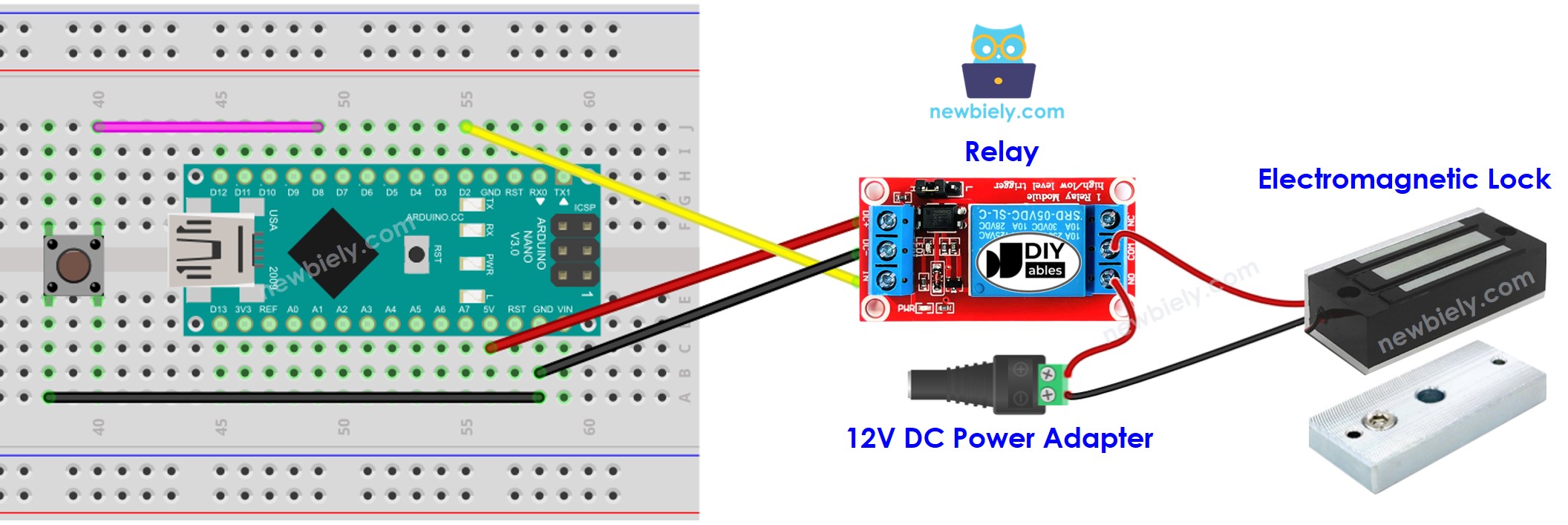
Dieses Bild wurde mit Fritzing erstellt. Klicken Sie, um das Bild zu vergrößern.
Siehe Der beste Weg, den Arduino Nano und andere Komponenten mit Strom zu versorgen.
Arduino Nano Code - Taste steuert elektromagnetische Türverriegelung ohne Entprellung
Schnelle Schritte
- Schließen Sie einen Arduino Nano über ein USB-Kabel an einen PC an.
- Öffnen Sie die Arduino IDE, wählen Sie das passende Board und den Port aus.
- Kopieren Sie den obigen Code und öffnen Sie ihn in der Arduino IDE.
- Klicken Sie auf die Hochladen-Schaltfläche in der Arduino IDE, um den Code auf den Arduino Nano hochzuladen.
- Platzieren Sie die Ankerplatte nahe dem Elektromagneten.
- Drücken Sie den Knopf einmal.
- Beobachten Sie die Anziehung zwischen der Ankerplatte und dem Elektromagneten 10 Sekunden lang.
Code-Erklärung
Schau dir die Zeile-für-Zeile-Erklärung an, die in den Kommentaren des Quellcodes enthalten ist!
※ Notiz:
In der Praxis funktioniert der oben erwähnte Code möglicherweise nicht immer korrekt. Um seine ordnungsgemäße Funktion zu gewährleisten, müssen wir die Entprellung des Tasters durchführen. Die Entprellung des Tasters ist für Anfänger keine einfache Aufgabe. Allerdings lässt sich dies dank der ezButton-Bibliothek einfach bewerkstelligen.
Arduino Nano Code - Taster steuert elektromagnetisches Schloss mit Entprellung
Warum ist das Entprellen notwendig? Siehe das Arduino Nano - Button Debounce Tutorial für weitere Informationen.
Schnelle Schritte
- Installieren Sie die ezButton-Bibliothek. Siehe How To für Anleitungen.
- Öffnen Sie den Code in der Arduino-IDE und klicken Sie auf die Upload-Schaltfläche, um ihn auf den Arduino Nano hochzuladen.
- Bringen Sie die Ankerplatte nahe an den Elektromagneten heran und drücken Sie einmal den Knopf.
- Beobachten Sie die Anziehung zwischen der Ankerplatte und dem Elektromagneten für 10 Sekunden.
※ Notiz:
Im obigen Code haben wir die Delay-Funktion verwendet. Folglich müssen wir kein Debouncing für den Knopf implementieren. Trotzdem bieten wir den Code mit Entprellung weiterhin an, falls Sie zusätzliche Aufgaben ausführen möchten, ohne die Delay-Funktion zu verwenden. Weitere Informationen finden Sie unter Wie man millis() statt delay() verwendet.
Video Tutorial
Wir erwägen die Erstellung von Video-Tutorials. Wenn Sie Video-Tutorials für wichtig halten, abonnieren Sie bitte unseren YouTube-Kanal , um uns zu motivieren, die Videos zu erstellen.
